在数字化时代,PDF 和 Word 文档是两种非常常见的文件格式,PDF(Portable Document Format)以其跨平台的稳定性和保真性广受欢迎,而 Word 文档则因其易编辑性而被广泛使用,有时,我们需要将 PDF 转换为 Word 文档,以便于进一步的编辑和修改,本文将详细介绍几种有效的方法来实现这一转换。
在线转换工具
1. Smallpdf
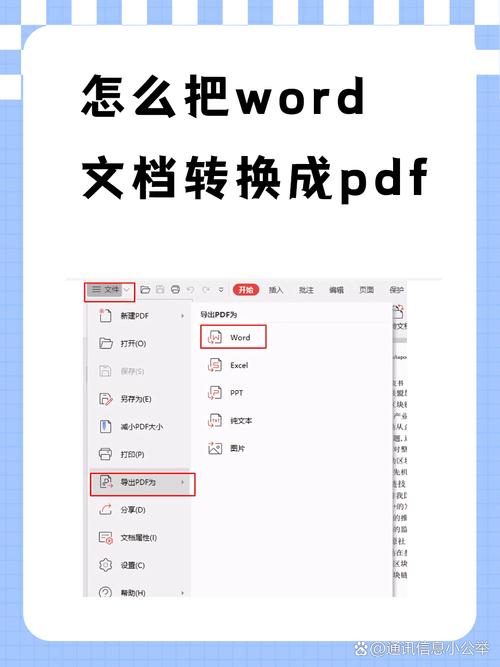
Smallpdf 是一个广受欢迎的在线工具,支持多种文件格式之间的转换,以下是使用步骤:
访问 [Smallpdf](https://smallpdf.com/) 网站。
点击“PDF 转 Word”选项。
上传需要转换的 PDF 文件。
等待几秒钟后,下载转换后的 Word 文档。
2. ILovePDF

ILovePDF 是另一个强大的在线工具,提供了一系列 PDF 操作功能,以下是具体步骤:
访问 [ILovePDF](https://www.ilovepdf.com/) 网站。
选择“PDF 转 Word”选项。
上传 PDF 文件。
完成转换后,下载生成的 Word 文档。
桌面软件
1. Adobe Acrobat DC
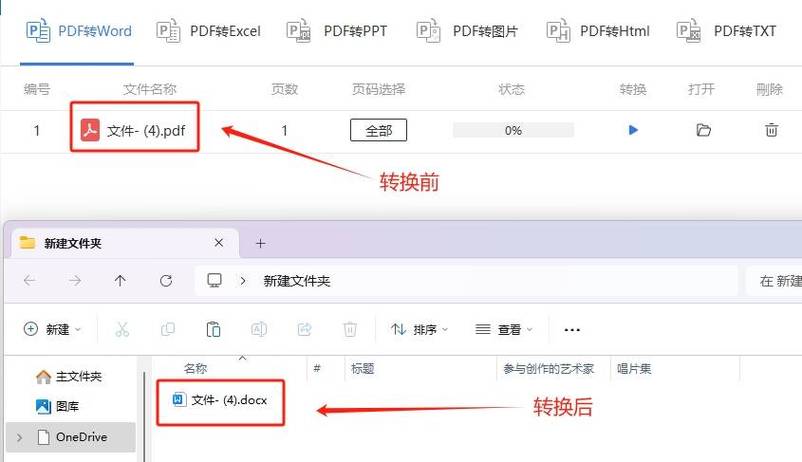
Adobe Acrobat DC 是一款功能强大的 PDF 编辑器,同时也支持文件格式转换,以下是使用步骤:
打开 Adobe Acrobat DC。
打开需要转换的 PDF 文件。
点击“导出 PDF”工具。
选择“Microsoft Word”作为导出格式。
保存转换后的 Word 文档。
2. Nitro Pro
Nitro Pro 也是一款优秀的 PDF 编辑和转换工具,以下是具体步骤:
安装并打开 Nitro Pro。
打开目标 PDF 文件。
点击“转换”菜单,然后选择“到 Word”。
保存生成的 Word 文档。
Microsoft Word 内置功能
从 Microsoft Word 2013 开始,Word 自带了 PDF 转换功能,以下是使用步骤:
打开 Microsoft Word。
点击“文件”菜单,然后选择“打开”。
选择需要转换的 PDF 文件。
Word 会自动将 PDF 转换为可编辑的 Word 文档。
保存文档。
Google Docs
Google Docs 也是一种简便的方法,可以将 PDF 文件转换为 Word 文档,以下是具体步骤:
打开 Google Drive,并上传需要转换的 PDF 文件。
右键点击上传的 PDF 文件,选择“用 Google Docs 打开”。
Google Docs 会将 PDF 转换为可编辑的文档。
点击“文件”菜单,然后选择“下载”,再选择“Microsoft Word (.docx)”格式进行下载。
专业转换软件
1. Wondershare PDFelement
Wondershare PDFelement 是一款全面的 PDF 解决方案,支持多种文件格式的转换,以下是使用步骤:
安装并打开 Wondershare PDFelement。
打开需要转换的 PDF 文件。
点击“转换”按钮,选择“到 Word”。
保存转换后的 Word 文档。
2. WPS Office
WPS Office 也提供了 PDF 转换功能,并且完全免费,以下是具体步骤:
安装并打开 WPS Office。
点击“PDF 转 Word”选项。
上传需要转换的 PDF 文件。
等待转换完成后,下载生成的 Word 文档。
命令行工具
对于高级用户,可以使用命令行工具如pdf2doc 或pdftotext 进行转换,以下是使用pdftotext 的示例:
pdftotext input.pdf output.txt
然后将生成的output.txt 文件导入到 Word 中进行编辑。
表格对比各种方法的优缺点
| 方法 | 优点 | 缺点 |
| 在线工具(Smallpdf) | 免费,操作简单 | 可能需要网络连接,大文件可能受限 |
| 在线工具(ILovePDF) | 多功能集成,界面友好 | 同样需要网络连接 |
| 桌面软件(Adobe Acrobat DC) | 功能强大,支持批量转换 | 收费软件 |
| 桌面软件(Nitro Pro) | 高效,支持复杂文档转换 | 收费软件 |
| Microsoft Word 内置功能 | 直接在 Word 中操作,方便 | 仅适用于较简单的 PDF 文件 |
| Google Docs | 免费且易于使用 | 需要网络连接,格式可能会有些偏差 |
| Wondershare PDFelement | 全面且强大,适合复杂需求 | 收费软件 |
| WPS Office | 完全免费,功能齐全 | 部分高级功能可能需要付费版本 |
| 命令行工具 | 高度灵活,适合高级用户 | 需要技术背景,不适合普通用户 |
相关问答FAQs
Q1: PDF 转换为 Word 后格式错乱怎么办?
A1: 如果转换后的 Word 文档格式错乱,可以尝试以下方法:
1、检查原始 PDF 文件是否有复杂的排版或图像。
2、尝试使用不同的转换工具。
3、手动调整格式,特别是段落和表格。
4、如果问题依然存在,可以考虑使用专业的 PDF 编辑工具重新生成 PDF。
Q2: 如何确保 PDF 转换为 Word 后的文档可编辑?
A2: 确保转换后的文档可编辑,可以采取以下措施:
1、确保原始 PDF 文件不是扫描件或图片格式。
2、使用高质量的转换工具,如 Adobe Acrobat DC 或 Wondershare PDFelement。
3、PDF 包含大量图像或复杂表格,可能需要手动调整转换后的文档。
小伙伴们,上文介绍pdf怎么转换为word的内容,你了解清楚吗?希望对你有所帮助,任何问题可以给我留言,让我们下期再见吧。
内容摘自:https://news.huochengrm.cn/cyzx/17500.html
